
Magisk面具(安卓Root权限和模块支持软件) v30.2 安卓手机版
- 大小:11.7MB
- 分类:系统工具
- 环境:Android
- 更新:2025-08-30
热门排行
截图
滑动图片可查看更多>>
简介
magisk manager官方版,又叫magisk面具。是一款用于定制 Android的开源工具,通过它,用户可以很方便地修改安卓系统的各种东西,并且它还具有超级管理员的功能,也就是我们俗称的root。它支持支持高于 Android4.2的设备,不仅涵盖了 Android定制的基本部分root、引导脚本、 SELInux修补、移除AVB2.0/dm- verity/强制加密等,而且这款软件还是当前Android社区用来获取root权限的主流方式。同时在Magisk的管理器里,有针对指定app隐藏root权限检测的MagiskHide,以免某些软件发现root了就直接自我崩溃,不给使用的情况。除此之外,在面具模块中还包含一个超强大的通用无系统接口,允许无限的潜力,你也可以通过各种模块来实现对你的手机各种定义,基本可以替代SuperSu超级权限,有需要的朋友可以来下载使用哦。
最近,除了之前v22版本的那次大变化,magisk manager最新版也迎来了一波重大的更新,不仅引入了新的 sepolicy 注入机制,还增强了安全功能,将强制执行签名验证,这也加强了大家的安全使用体验。最后,值一提的的是,magisk manager还内置独特的systemless挂载机制,大家通过Magisk管理器就能刷入Magisk补丁,可以说在不修改系统的情况下实现超级权限,而且还不影响OTA,是不是非常的厉害呢?有需要的朋友欢迎下载体验。
功能介绍
1、MagiskSU:开源的ROOT解决办法,基于phh's Superuser(实际也是基于CM Superuser)的办法。
2、Magisk Hide:隐藏自己,主要用来规避一些安全机制的检查,例如Google,又或者某些游戏的防作弊检查。
3、Resetprop:允许你修改系统的props文件,例如build.prop(典型的可以修改机型,厂商等信息),甚至包括只读类型的Props。
4、Multiple Entry Points:可以用来暂停启动进程,修改启动动画等等。
5、Standard Stuffs:移除dm-verity, forceencrypt,,解锁分区来支持读写等。
Magisk Manager特色:
权限管理:方便地管理各个app的超级用户授权
更新版本:可方便地更新Magisk和Magisk Manager
模块:方便地获取管理Magisk模块,实现更多功能
隐藏root:Magisk Hide功能让你对特定应用隐藏root,避免一些反root检测
Magisk Manager原理:在一些用户眼里,Magisk 与另一款名为 Xposed 的神器有着高度的相似性,部分群体当中甚至还存在着「Magisk 框架」这样的说法。
的确,二者的工作机制都是「拦截」。Xposed 通过劫持 Android 系统的 zygote 进程来加载自定义功能,这就像是半路截杀,在应用运行之前就已经将我们需要的自定义内容强加在了系统进程当中。
Magisk 则另辟蹊径,通过挂载一个与系统文件相隔离的文件系统来加载自定义内容,为系统分区打开了一个通往平行世界的入口,所有改动在那个世界(Magisk 分区)里发生,在必要的时候却又可以被认为是(从系统分区的角度而言)没有发生过。

Xposed/Magisk 原理
Magisk 的实现方式就像是一种魔法,当被挂载的 Magisk 分区被隐藏甚至被取消挂载时,原有系统分区的完整性丝毫未损,玩需要 root 验证的游戏、运行对设备认证状态有要求的应用甚至进行需要验证系统完整性的 OTA 更新都没有任何问题。
可通过 SafetyNet 认证并有针对性地隐藏 root
因此严格来说 Magisk 可以被看作是一种文件系统,这种文件系统通过巧妙的实现方式避开了对系统文件的直接修改,从稳定性上来看要优于以往任何一种系统框架,这也是当前它在玩机社区广受认可和好评的原因所在。
它的魔力不止于 root
很多人对 Magisk 的初步认识可能是 root ——在 SuperSU 销声匿迹之后,它自然而然就成为了当前 Android 社区用来获取 root 权限的主流方式。
不过 Magisk 特殊的运作机制还赋予了它相较于 Android 平台其他定制工具而言独一无二的特质——systemless。这种 systemless 特质让 Magisk 拥有了获取 root 权限之外的诸多优势。
一方面,得益于独特的挂载机制,使用 Magisk 时我们可以有针对性地隐藏 root,甚至暂时隐藏 Magisk 本身。
如此一来,不仅「root 模式下使用特定应用」成为了可能,就连无缝 OTA 更新这种「魔改党」们想都不敢想的事也变得不再遥远。在 Magisk Manager 应用的设置中,我们甚至还可以用随机包名对 Magisk 进行重新安装,让它从其他应用的眼皮底下彻底消失——多么具有魔法特质的高明手段!
另一方面,挂载系统的存在,也让 Magisk 拥有了多样的模块化生态系统。
既然用了「开外挂」的实现方式,那不妨就多挂载一些额外的东西,字体、音效、驱动……甚至 Xposed 本身。Magisk 提供了一个独立于系统分区以外的、可以随时隐形的「沙盒」,那自然不能将其才华禁锢于 root 这一件事上。在 Magisk 的模块仓库里,我们可以找到各式各样的模块(modules)来满足自己的定制化需求,借助这些模块,我们在 root 之后能做的事情其实也还有很多。
在这里的讨论语境下,Magisk 如何给人们留下「框架」这一认知误区的原因就浮出水面了。只是功能方面好不逊色的 Magisk,稳定性和上手门槛对大部分用户来说都更加友好。
Magisk Manager使用说明
Magic Mount:
此特性不仅允许用户替换/system目录下已经存在的文件及文件夹,同时也支持创建/system原本不存在的文件及文件夹。当然,实际上并不修改原来的/system.
这意味之前的修改模块(zip刷机包)基本都可以在这种systemless-ly模式下工作。
Multiple Entry Points:
如果“Magic Mount”还不能完成实现你的需求,Magisk在系统启动过程中提供了几个暂停点来运行你的脚本,使开发者可以在任何需要的时候实现所需的功能。在启动过程被暂停后,直到你的脚本被执行前,Magisk都可以可靠地阻断启动过程的继续。
Magisk Manager:
Magisk Manager这款app可以帮助你管理root状态,以及管理所有的Magisk模块(模块管理功能还在开发中),就像Xposed模块一样。
Special "Cache" Mode:
这种模式支持在system proPS被加载前运行,这意味Magisk能更多的可能性。
systemless hosts 默认开启,各种修改hosts的广告屏蔽软件无需修改就可以直接使用此systemless模式。
Magisk还将会移除 system verify和 forceencrypt(二者均可以通过.magisk文件手动配置), 并且修改sepolicy使得脚本运行正常。
这意味着开发者以后无需担心boot.img的修改问题。
一些主要的系统修改,如root和Xposed等,都可以依赖于Magisk.
magisk.img(所有systemless模块存储在此文件内)支持自动调节文件大小以适应较大体积模块,同时也可以在某些模块移除后自动缩小大小。
关于Magisk及安装授权ROOT详细教程
Magisk(俗称面具)是什么样子:
一个面具补丁刷机包文件,以ZIP格式提供,如Magisk-.zip
一个是Magisk Manager,以APK形式提供,如Magisk Manager.apk
面具补丁:一般是ZIP文件,这个ZIP存储一些刷入脚本和面具运行文件,我们需要使
用第三方RECOVERY直接刷入或者当手机获取ROOT后,直接使用Magisk Manager
Magisk Manager:这实际就仅仅是一个授权APK,他的作用是当手机刷入面具补丁后
手机上出现一个面具图标的软件,承载着对每个APP授权等作用。
两者的关系:当我们刷入面具补丁的时候,一般情况下,会自动刷入面具补丁里全部内容进手机,同时自动安装Magisk Manager.apk,但由于部分特殊情况下,Magisk Manager.apk未安装,这时候我们需要手动下载Magisk Manager.apk安装,完成软件授权工作;可以说,刷入面具补丁,手机就一般就获取ROOT权限功能了。我们直接安装Magisk Manager.apk,不去刷面具补丁可以吗?答案;不可以。
Magisk Manager用户安装
作为一套复杂的文件系统,Magisk 的安装步骤却是十分简单。
在电脑上配置好 adb 环境 并解开 Bootloader 锁后,如果你的设备有来自 TWRP 的官方支持,只需在打开 USB 调试后将手机与电脑相连,然后打开电脑端的命令行窗口:
执行 adb reboot bootloader 进入 Bootloader 界面
执行 fastboot boot TWRP.img 进入临时 TWRP
在 TWRP 中刷入你下载的 Magisk 安装包
没有官方 TWRP 支持的设备安装 Magisk 的步骤要稍微复杂一些:
从你的刷机包中提取当前固件的 boot.img 文件,将它传入到安装了 Magisk Manager 的手机中
进入 Magisk Manager —— 安装(install)—— install —— 修补 boot 镜像文件
然后选择传入的 boot.img 文件进行生成,并将生成后的 Patchedboot.img (姑且这么命名) 传输到电脑上。

修补 boot 镜像文件
随后我们使用 Magisk 应用对 boot.img 进行重新打包:
打开命令行窗口
执行 adb reboot bootloader 进入 Bootloader 界面
执行 fastboot boot Patchedboot.img 来加载生成后的 boot 分区文件获取临时 root
此时进入系统,你会发现你已经成功安装了 Magisk(如果显示没有安装则为获取失败,请检查操作过程重新尝试),但这还不够,我们还得进入 Magisk Manager,选择安装(install)——install——Direct Install(直接安装)才能将临时 root 转换为永久 root。

别忘了进行二次安装
三星、华为等特殊机型的 Magisk 安装方法参见 Magisk 官方帮助文档。
安装完 Magisk 后,我们就可以通过 TWRP 或者 Magisk Manager 刷入获取到的模块了。模块的获取方式可以是 Magisk Manager 自带的模块仓库,也可以是其他第三方论坛(如酷安、XDA 等)。
卸载 Magisk 最为彻底的方式就是在 Magisk Manager 中点击「卸载」、「完全卸载」,应用会自动下载刷完 uninstall.zip 卸载包、自动卸载它自己、自动重启。如果你无法进入系统,在 TWRP 中手动刷入 uninstall.zip 卸载包即可。
官方安装教程及简介
如何安装Magisk补丁?
1、建议使用TWRP应用刷入或者通过Magisk Manager管理器刷入。
2、下载Magisk补丁刷机包(Magisk-v20.4.zip)
3、卡刷Magisk授权TWRP界面点安装-安装Magisk补丁-重启完成。
什么是Magisk?
对于刚起步的人来说,您已经安全了!对于知道生根的人来说,不断获取手机的生根/不生根以获得OTA更新是多么令人烦恼!还是无法在手机上使用银行应用程序?我们完全感觉到你。
人们通常会寻找根本原因,我们会为您在手机上希望实现的每个功能提供一个根本解决方案(从字面上看)!
Magisk是一个无 系统的生根系统。这基本上意味着您可以修改手机的系统,而无需更改核心代码。Magisk由Topjohnwu开发,并于2016年推出,此后一直在不断扩大其视野。Magisk Root是一个福音,特别是在运行财务应用程序时。
让我们通过示例来了解什么是Magisk。
假设您要运行银行应用程序。但是,每当您打开该应用程序时,都会收到一条通知,内容为:“您的手机未植根,您将无法在设备上使用此应用程序”。
现在,要运行该应用程序,您可以选择取消使用手机的根目录,使用该应用程序,然后使用Chainfire SuperSU重新使用手机的根目录。但是生根和生根设备是一个漫长的过程。您可以做一次,但是反复做肯定会感到乏味。
如果您想紧急使用该银行应用程序怎么办?您不想被卡住而无法拔出手机。使用Magisk,您可以进行更改以运行该应用程序。
以下是一些功能:
1.Magisk可让您 通过Google的安全测试(安全网)。
2.此 开源软件 可让您添加和修改文件而不会出现任何问题。如果您知道要编码,并且想要对默认编码进行一些更改,则可以这样做。
3.Magisk Mount功能 将更改核心和分区级别,而不会出现任何问题。您可以划分系统,核心文件和其他媒体文件,并将它们存储在内存中的任何位置。
4.Resetprop 功能,在此您可以更改系统属性文件,包括只读文件。您可以尝试在构建中进行更改。
5.可以将Magisk下载到无根电话中,它可以帮助您使您的电话生根。
什么是Magisk Manager?
现在我们已经了解了什么是Magisk,下面让我们了解什么是Magisk Manager。简而言之,Magisk Manager是可帮助您在Android设备上管理Magisk的工具。这将帮助您管理手机的root权限等等。
Magisk Manager的用途是什么?
如果要授予/拒绝任何应用程序的权限,可以在Magisk Manager的帮助下轻松完成。 Magisk Manager上有大量 免费模块,您可以从中将应用程序和游戏下载到Android设备上。重点是,您可以添加自己的或自定义的存储库来获取内容。

注意:执行以下步骤之前,请确保对Android设备进行了完整备份。
安装应用程序。您需要启用“未知来源”将其打开,然后单击 “设置”。

启用 “未知来源”。

现在,再次重复安装过程。单击此消息上的“安装”。

如果您从未生过手机,请不要担心,只需单击安装按钮。

它将要求您“选择方法”。如果您想直接在手机上安装文件而无需访问第三方网站来下载文件,请单击“仅下载Zip”。您也可以从此处下载 。

Magisk Manager安装步骤
按照针对根设备执行的过程安装应用程序
打开应用程序,现在您的Android设备上已安装Magisk Manager应用程序

恭喜,您的新手机经过改进,功能最佳!
什么是Magisk Hide?
通过使用Magisk Hide,您实际上可以隐藏诸如Pokemon Go之类的游戏应用程序以及包括银行应用程序在内的任何金融应用程序的根目录。为了确保您充分利用Magisk Hide功能,激活它至关重要。这是过程
有些应用程序无法在有根设备上运行,例如银行应用程序。这是尝试获取对应用程序访问权限时将出现的对话框应用程序。

为了获得访问权限,请打开Magisk Manager应用程序,然后单击“菜单”按钮。
点击设置

接下来,向下滚动并启用“ Magisk Hide”选项。

再次单击菜单键,您现在将看到“ Magisk Hide”选项。点击那个。

现在,您需要选择需要隐藏根目录的应用程序,因此滚动并找到该应用程序。在此,按照示例,我们将选择前面提到的银行应用程序。

现在,您可以毫无麻烦地运行该应用程序。
如何卸载Magisk
卸载Magisk就像安装它一样容易。有两种方法可以做到这一点-使用TWRP恢复和使用应用程序。让我们看一下这两种方法。
使用TWRP恢复卸载Magisk
首先下载Magisk卸载程序,然后将其保存到手机的内部存储中。
之后,关闭手机。
手机关闭后,同时按住电源按钮和降低音量按钮可将手机启动到TWRP恢复模式。然后,您可以单击安装按钮。

选择“ Magisk卸载程序” zip文件。

您将需要向左滑动滑块,该文件的安装将开始。

安装过程完成后,重新启动手机。
按下“重新启动系统”后,Magisk将从您的手机上卸载。就这么简单。
使用App卸载Magisk
如果您不想花费额外的精力来安装Magisk卸载程序,则只需从应用程序本身从Android手机中卸载Magisk。这是如何做。
转到手机上的Magisk Manager应用。
点击“卸载”按钮。

系统将提示您此警报。点击“完全卸载”。

然后,Magisk Manager应用程序将请求安装和激活Magisk Uninstaller文件的权限。点击“允许”按钮进行批准。

下载Magisk Uninstaller文件后,它将自动卸载Magisk并重新启动手机。

小米、红米 root Magisk(面具)安装教程
小米手机通用面具安装,root获取
需要准备手机系统包zip一份,数据线一个,电脑一个,手机一个BootLoader已解锁(必须解锁)
此方法优势
1.无需第三方Recovery
2.不影响系统升级(完整包升级)
安装面具apk,提取小米系统rom中的boot.img
如果你没有读上一篇文章,请先确保自己手机已解锁
如未解锁,刷成砖头,请不要骂我,我亲测红米k40游戏增强版,小米10,红米k20 pro 按照此方法刷成功,切能正常更新系统(注:更新系统后root会掉,请重复本篇操作重新刷入Magisk)
一 安装Magisk
手机下载Magiskapp
传送门,点我下载Magisk
二、获取小米手机完整的安装包
这里以红米K40为列
1、在系统更新界面,请注意,必须更新到最新或者保证你现在下载的完整包是你手机正在使用的版本,否则会变成转。点击下载完整安装包

2、在进度条下载到1%以上后,点击停止下载
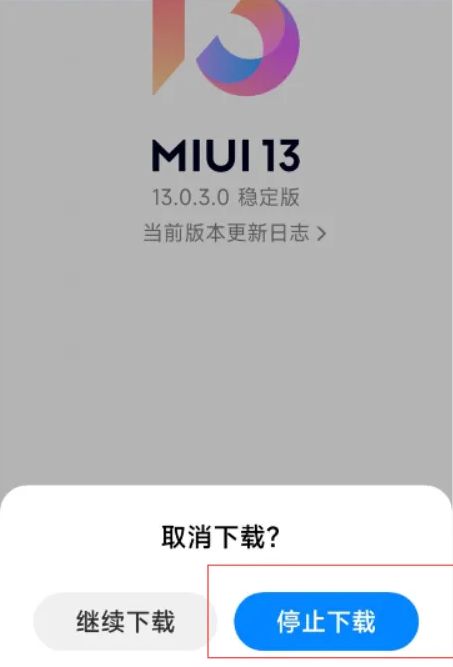
3、打开下载管理,找不到可以使用小爱同学帮助打开,点击继续下载
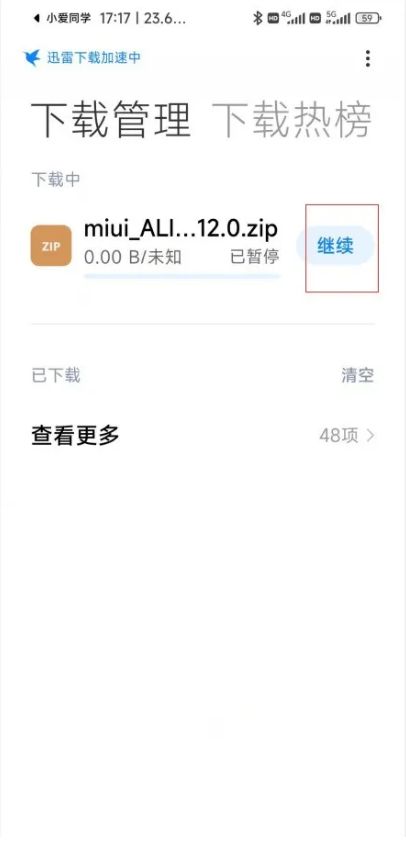
4、下载完成后打开文件管理,将下面文件夹中的文件复制到电脑上
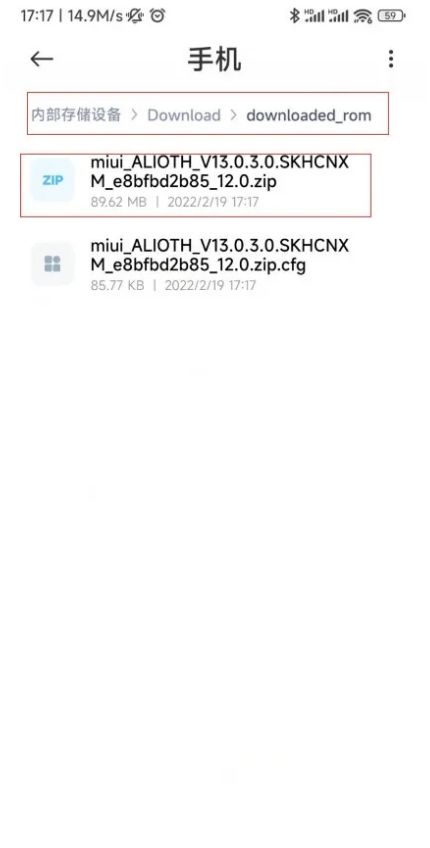
使用zip解压工具进行解压
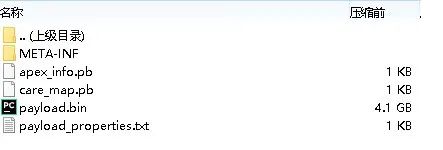
5、提取img
如果里面直看到boot.img,则提取boot.img,如果你是和上图中我这种,请将payload.bin复制出来,用下面工具解码出boot.img
解压工具
1https://download.csdn.net/download/qq_38327141/81461295
将payload.bin复制在加压工具payload_input文件夹下
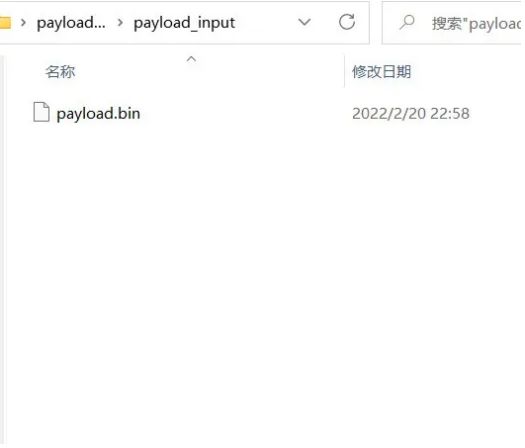
运行payload_dumper.exe
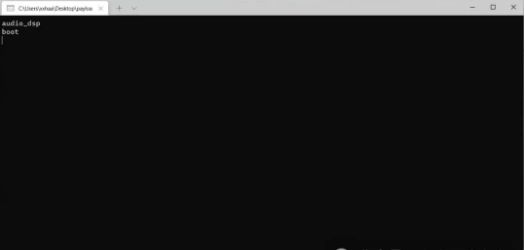
运行如下图,包越大,运行时间越久
查看payload_output中的文件,当出现boot.img这个文件是,就可以结束解包过程,手机这个时候如果你是跟新系统,则正常重启,如果你的第一次安装则将解压的boot.img放置在手机内你能找到的地方,如download文件夹下面
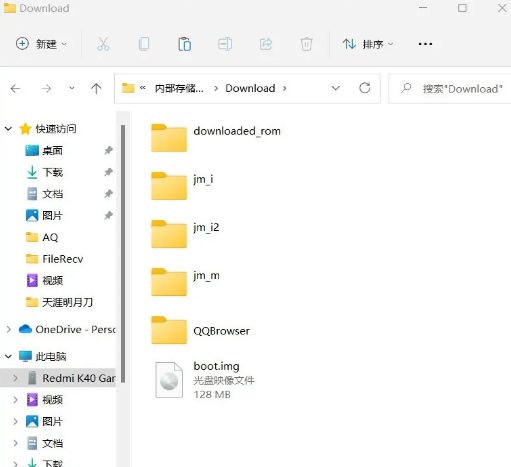
6、重启手机系统,手机跟新系统,面具会掉,所以必须从刷.如果你是第一次刷,清跳过这一步
7、修复boot.img
打开Magisk app,点安装

点击选择补丁修复
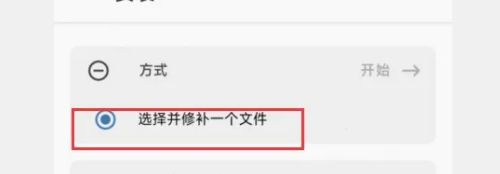
选择手机文件管理器
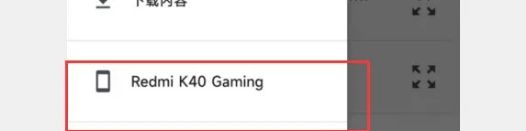
找打对应放置boot.img的文件夹

选择我们解析出来的boot.img
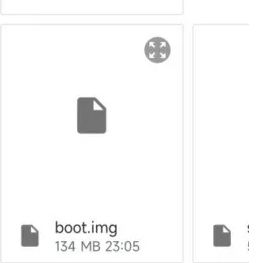
回来后点击开始
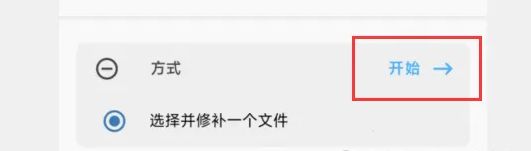
等待提示完成,即可成功一半
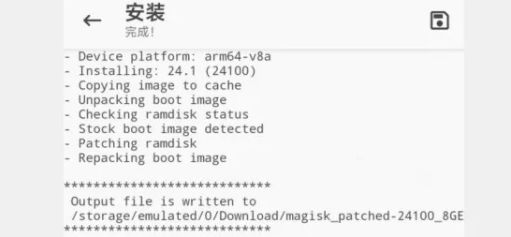
将修复的补丁复制回电脑,准备刷入手机,下面图片是修复的补丁名字

将下面文件复制回电脑,手机重启回米兔界面如果你的手机打开了开发者调试模式,可用下面工具执行命令进入米兔界面,建议保留原始boot.img,预防手机在面具中刷入冲突的包后可以救砖
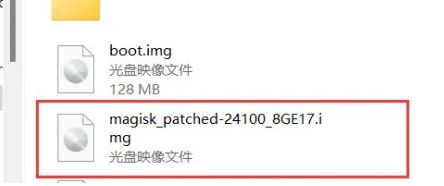
三、刷入面具boot.img
1、下载 adb fastboot组合工具
传送门
如果你有工具,可以不用下载可视化界面,鼠标点击操作
手机打开开发者模式,开启拍调试,第一步点击重启到Fastboot,选择镜像文件,刷入boot,不要点错,不要点错,点错成砖
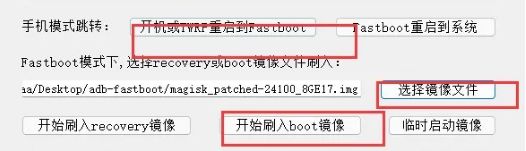
2、打开打开CMD命令行,刷入面具
检查手机是否连接上<未打开开发者-usb调试的清手动进入米兔界面,调至第步>

出现这种则是连接成功

3、重启到米兔界面
输入命令后等待手机重启至米兔界面
4、 刷入img,开启root
4.1 将重手机上复制回来的magisk_patched-xxxx_xxxx.img复制到adb-fastboot文件夹内
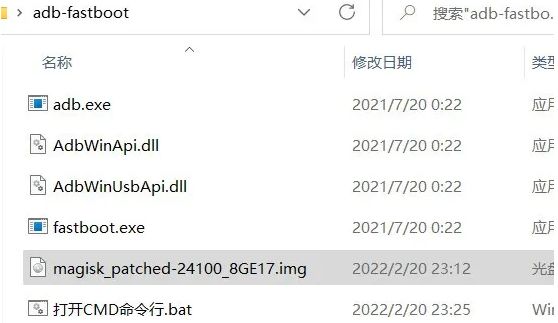
4.2 输入下面命令.开始刷补丁

现图片中所示及成功获取权限

四 重启手机
输入下面命令重启手机,打开Magisk查看是否成功吧
命令

等待手机成功重启即可(刷机有风险,入坑需谨慎)

您可能会遇到的问题:
正确地说,“总有改进的余地”。因此,某些方面正在研究中。以下是使用该应用程序时可能遇到的问题。
万一Magisk Manager崩溃/冻结,或者您在使用该应用程序期间随时遇到Magisk Manager强制关闭/崩溃/冻结的问题,请清除该应用程序的数据或将其完全卸载,然后尝试重新安装它。
“解析程序包时出现问题”。如果出现对话框,特别是在尝试更新Magisk Manager时,请转到应用程序设置,然后选择“还原Magisk Manager”。将下载新的Manager版本,并使用常规的软件包名称进行安装,您只需要重新隐藏Manager即可。
Google Pixel和Google Pixel XL等设备已报告问题。
Magisk Manager无法保存在可采用的存储中。否则,超级用户将无法工作。仅需要将其放置在设备的内部存储中。
Magisk Manager当前不支持多用户。
常见问题(FAQ)
Q.1 Magisk Manager是否无风险?
Magisk Manager是一个与Android智能设备兼容的经过完善开发的生根应用程序,据报道其中不包含任何恶意软件。它不会修改引导分区,也不会触摸系统分区。与其他生根应用程序不同,它不会安装任何第三方应用程序。因此,您可以放心,Magisk Manager是无风险的。
Q.2 Magisk Manager是否免费?
是的,Magisk是绝对免费的应用程序。下载,生根设备或管理已生根的设备不会花费一分钱。
Q.3 Android扎根合法吗?
现在,Android生根在全世界都是合法且安全的。您可以随时随地自由使用智能手机或平板电脑。
Q.4为什么我的手机不支持Magisk?
Magisk当前不支持Iz4压缩启动映像。如果您的手机具有gzip压缩的boot.img,则在您的设备上应该可以正常运行。
Q.5为什么我的手机随机掉根?
如果在设置中启用BusyBox,则某些LineageOS ROM可能会遇到丢失根目录的问题。您可以通过转至设置-启用BusyBox来关闭该功能。
Q.6 Magisk与哪些Android版本兼容?
Magisk现在与最新的Android版本Android Pie完全兼容。这个应用程式可以在Android 4.1和4.2以上的所有版本上运作
Q.7为什么Magisk无法在我的手机上正常工作?
将Magisk Manager安装到外部或可采用的存储设备可能会导致某些功能问题。我们建议将应用程序重新安装到内部存储中。
最后的想法:
Magisk Manager无疑是必不可少的应用程序。它是一站式解决所有与根相关的问题的方法,这些问题通常在设备生根之后出现。我们希望您现在已经了解了什么是Magisk,什么是Magisk Manager以及Magisk Manager的用途。尽管您可能需要一些时间来掌握它,但您会发现它完全值得您花时间。
Magisk Manager更新:
v30.2版本
[核心]修复涉及 overlayfs 时破坏模块的边缘情况
[核心]修复某些情况下的模块功能
[重置道具]减少属性修改痕迹
软件信息
- 开发商:Magisk Manager
- 包名:com.topjohnwu.magisk
- MD5:2691C30CCF059AF2536CB0AF803C787C
- 应用权限:点击查看
- 隐私政策:点击查看













 chrome下载
chrome下载 知乎下载
知乎下载 Kimi下载
Kimi下载 微信下载
微信下载 天猫下载
天猫下载 百度地图下载
百度地图下载 携程下载
携程下载 QQ音乐下载
QQ音乐下载